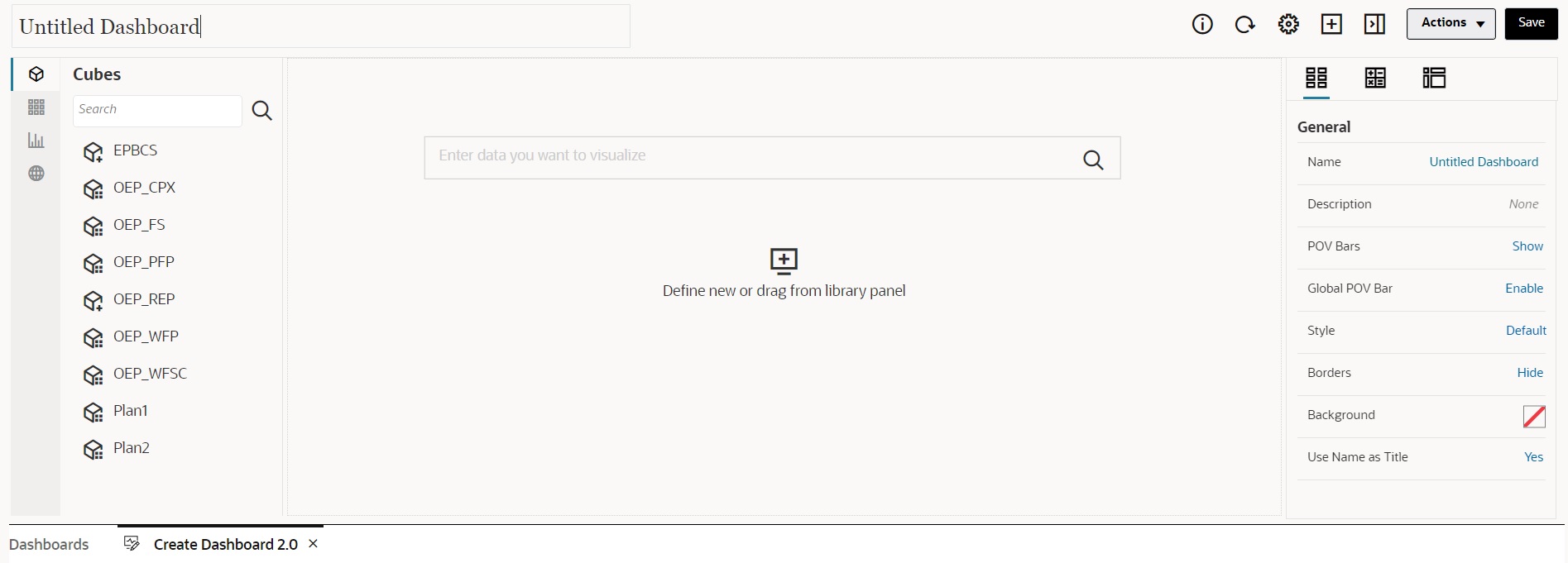仪表板 2.0 仪表板设计过程中涉及的概念
本主题包含设计仪表板 2.0 仪表板时的有用信息:
打开仪表板 2.0 设计器
在此提醒,仪表板页面上的仪表板 2.0 仪表板由以下图标之一来标识:
-
 (标准化界面中的仪表板 2.0 图标)
(标准化界面中的仪表板 2.0 图标) -
 (旧界面中的仪表板 2.0 图标)
(旧界面中的仪表板 2.0 图标)
要打开仪表板 2.0 设计器:
-
从主页中,单击仪表板。
-
可选择下列选项之一:
-
要创建仪表板,请单击创建,然后选择仪表板 2.0。
-
要编辑仪表板,请在要编辑的仪表板 2.0 仪表板右侧的操作列中,依次单击
 (操作)和编辑。
(操作)和编辑。如果在编辑仪表板 2.0 仪表板时无需处理数据,例如,您想要重新对齐仪表板组件和磁贴图,则依次单击
 (操作)和无数据编辑。
(操作)和无数据编辑。
-
-
如果仪表板 2.0 仪表板在运行时环境中打开,则可以从运行时环境切换到仪表板设计器环境。
单击操作,然后选择编辑或无数据编辑。
图表的数据源
仪表板 2.0 支持即席网格、表单和多维数据集用于选择数据。可从对象调色板选取数据源。
注:
一个仪表板 2.0 仪表板中最多可以包含 12 个组件。
-
属性面板提供图表选项卡
 上某个仪表板组件的完整数据源信息。选择仪表板组件,然后单击
上某个仪表板组件的完整数据源信息。选择仪表板组件,然后单击  (图表)。数据源信息显示在可视化标题下。
(图表)。数据源信息显示在可视化标题下。 -
使用多维数据集作为快速分析的数据源时,将多维数据集从对象调色板拖放到仪表板工作区,然后在“搜索”框中单击并输入成员名称或启动成员选择器来选择成员。然后,布局选项卡将显示在属性面板中,您可以在此面板中透视维并选择哪些维将显示在 POV、行或列轴上。请参阅“关于快速分析”。
注:
所有维都具有 50 个成员的上限,可以通过选择这些成员来使用快速分析创建图表。此限制和多维数据集中的维数量将决定基于快速分析的图表所支持的网格最大大小。
-
仪表板组件的数据源是表单或即席网格时,使用表单定义提取数据。
-
您可以通过单击属性面板的
 (图表)选项卡中的表单属性来更改属性面板中的源表单。
(图表)选项卡中的表单属性来更改属性面板中的源表单。 -
允许在一个图表中可视化的表单数据总量为 10,000 个单元格。默认情况下,这是 100 行和 100 列。但是,您可以将行数和列数更改为总数不超过 10,000 个单元格的任意组合;例如,如果将行数减少到 5,则可以将列数增加到 2,000 (5 x 2000=10,000)。
-
如果设置了表单的精度,则转换为仪表板 2.0 后的显示值基于表单的精度设置。如果未设置表单的精度值,则转换为仪表板 2.0 后显示的值可能会发生变化。
注:
如果仪表板组件的数据源为表单,并且该表单中的行包含空标题单元格或未配置的空公式行,则不会显示对应的图表图例。
-
-
对于圆环图、饼图和仪表盘图表类型,可以将多个图表添加到一个组件。要添加多个图表,请在图表的显示属性中单击单个或多个。如果选择了单个,则图表仅显示基础表单的第一列数据。如果选择了多个,则基础表单的每一列数据都显示一个图表。
注:
如果仪表板包含圆环图、饼图和仪表盘图表类型,并且是从仪表板 1.0 转换为仪表板 2.0,显示属性的默认选项为多个。对于新创建的仪表板 2.0 仪表板,显示的默认选项为单个。
有关仪表板 2.0 的更多有用信息
-
创建仪表板时,单击操作,然后选择保存并运行可立即从仪表板用户的角度查看仪表板的外观和工作方式。要返回到设计器模式继续设计仪表板,请单击操作,然后选择编辑或无数据编辑。
-
默认情况下,缺少或隐藏的数据绘制为零。对于选择的图表类型(面积图、气泡图、组合图、折线图、雷达图和散点图),可以通过在图表设置中选中将缺少的值绘制为零选项来禁用此设置。禁用此选项后,对于这些图表类型,将忽略缺少或隐藏的数据且不再将其绘制为零。
-
要查看仪表板 2.0 注意事项,请参阅“仪表板 2.0 注意事项”。
视频
| 目标 | 观看此视频 |
|---|---|
|
了解如何在仪表板 2.0 的仪表板设计器中创建具有多个组件的仪表板。 |